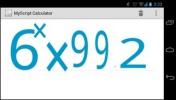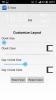A Google Cloud Print for Android lehetővé teszi a távoli nyomtatást útközben
A nyomtatók az egyik leghatékonyabb számítógépes perifériák, ám ezek valószínűleg az egyik leginkább frusztrálók a konfiguráláshoz. Emellett felmerülnek a több nyomtató hálózaton keresztüli kezelésének problémái, valamint annak ellenőrzése is, hogy mind jól működnek-e, és készen áll-e a nyomtatási feladatok elfogadására. A Google azonban a nyomtatást jóval egyszerűbbé tette a Google Cloud Print segítségével, amely a Google Chrome-ban elérhető az asztali, iOS és Android rendszeren is. Annak ellenére, hogy Android-eszközéről kinyomtatni szeretne valamit a Chrome-n kívül, az új Cloud Print az a Google Play Áruházban most debütált alkalmazás gondoskodik erről. Az alkalmazás lehetővé teszi bármilyen dokumentum kinyomtatását, a dokumentumoktól az Android-eszközön lévő fényképekig.
A telepítés után a Cloud Print alkalmazás a „Megosztás” menü egyik opciójaként jelenik meg. Csak nyissa meg a nyomtatni kívánt elemet, és válassza a Megosztás menüben a Cloud Print lehetőséget, és Ön maga az alkalmazásra vált (nagyjából olyan, mint egy melléklet csatolása e-mailhez). Az első dolog, amit meg kell tennie, válassza ki, hogy melyik nyomtatóról kíván nyomtatni. A Google Cloud Print felhasználói tudják, hogy mind a felhőnyomtatókat, mind a klasszikus nyomtatókat fel lehet venni Google-fiókjába, és a látható nyomtatók listája mindkettőt tartalmazza. A fájlok nyomtatásának alternatív módja az, ha megérinti a nyomtató ikont a Cloud Print alkalmazásban, és kiválasztja a nyomtatni kívánt fájlokat.


Miután kiválasztott egy nyomtatót, a nyomtatási feladat elküldése előtt megnézheti a nyomtatási feladatot. Az előnézeti képernyőn megváltoztathatja az oldal tájolását, és kiválaszthatja a papírméretet, valamint a nyomtatni kívánt példányszámot. Maga a dokumentum előnézete nem ugyanaz, mint amit a Chrome-ból nyomtat, és nincs mód a dokumentum színárnyalatának vagy nyomtatási minőségének a megválasztására. A nyomtatás megkezdéséhez érintse meg a Küldés gombot.


A nyomtatási feladat törölhető, ha megérinti és tartja a dokumentumot a nyomtatási sorban, hogy kiválassza azt, és megérinti a tetején lévő gombot a törléshez. A nyomtatási feladatokat a háttérben küldik el, és az értesítéseket az értesítési fiókban láthatja.


Jelenleg nem adhat hozzá vagy távolíthat el nyomtatókat az alkalmazásból. Láthatja a hozzáadott nyomtatók teljes listáját, de még nem állnak rendelkezésre kezelési lehetőségek. Az alkalmazás jelenleg csak bizonyos régiókban érhető el.
Töltse le Cloud Print az Androidra
Keresés
Legutóbbi Hozzászólások
Aviate: A Google Now-szerű intelligens, környezettudatos Android-indító
Az Android-alkalmazások ökoszisztémája kétségtelenül a legnagyobb m...
A MyScript kalkulátor egy kézírásos számológép Androidra
Az Android készletkalkulátor-alkalmazása elég praktikus ahhoz, hogy...
Hogyan szerezzük be a Samsung S View funkciót bármilyen Android telefonon
A Samsung S View emlékeztetett nekem a régi jó időkre, amikor a fli...